如何利用猎豹轻桌面实现桌面图标的分类和整理?
1、先看看我凌乱的桌面,看着都没心情了,女神都被图标档住了!
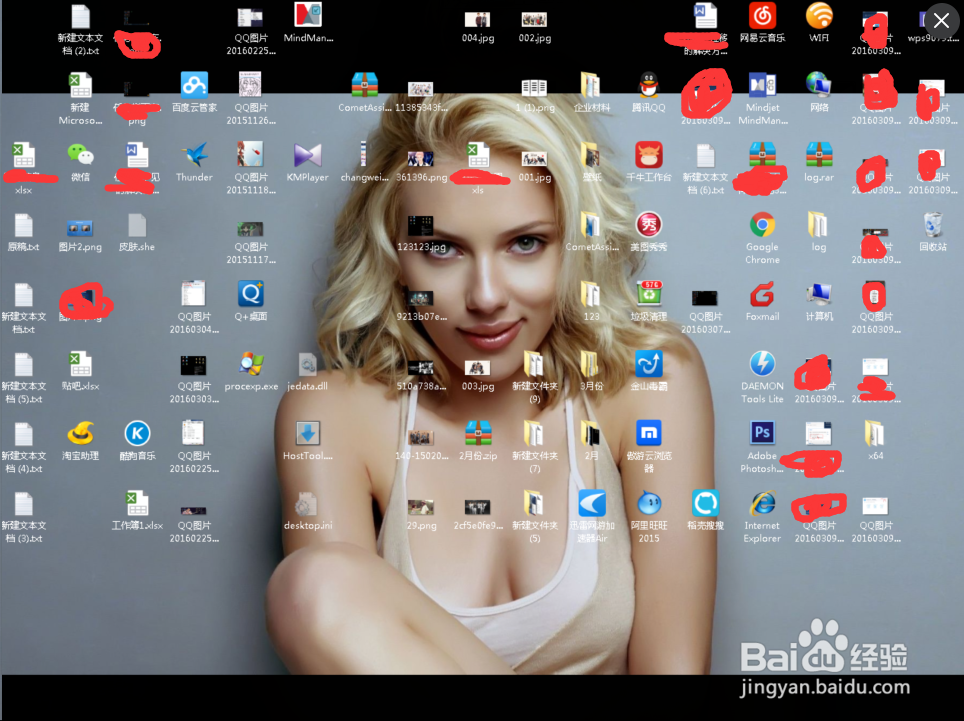
2、不怕,我有神器-----猎豹轻桌面(红字就是下载地址),下载安装!安装成功!
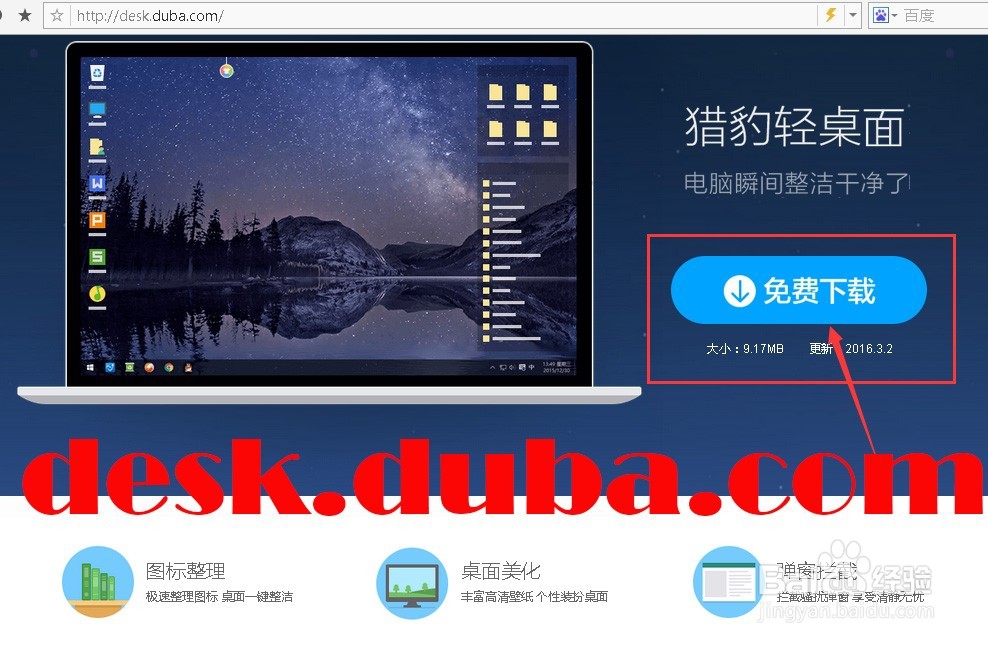
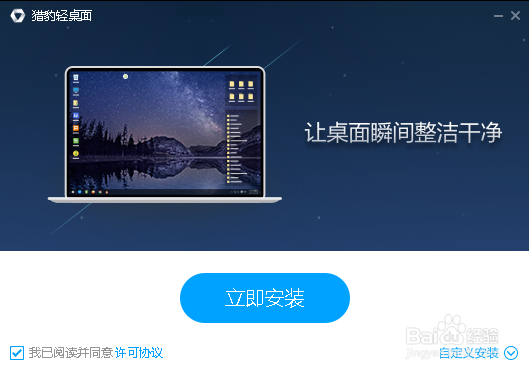
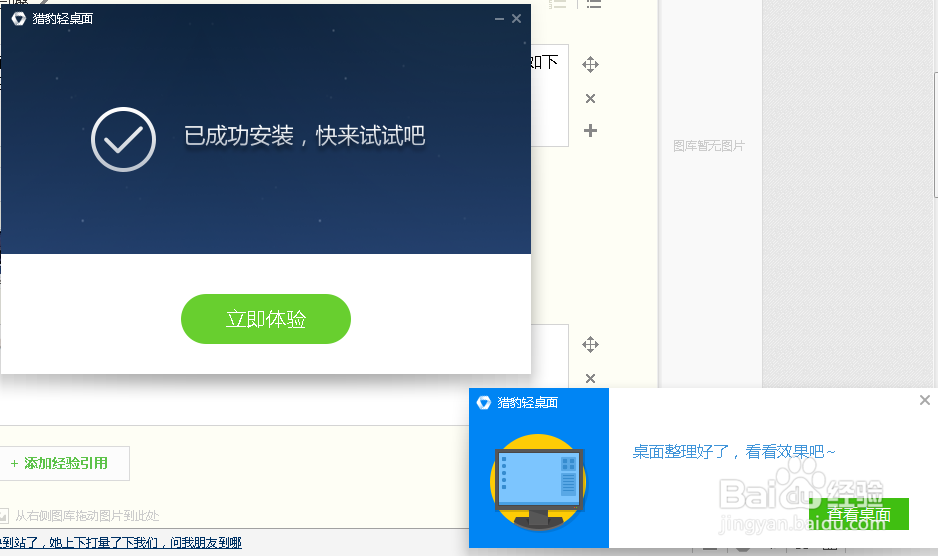
3、安装成功后,默认会把你的一些文件跟文件夹整理到右边的格子去,那剩下桌面的其它图标怎么办呢,看下一步!
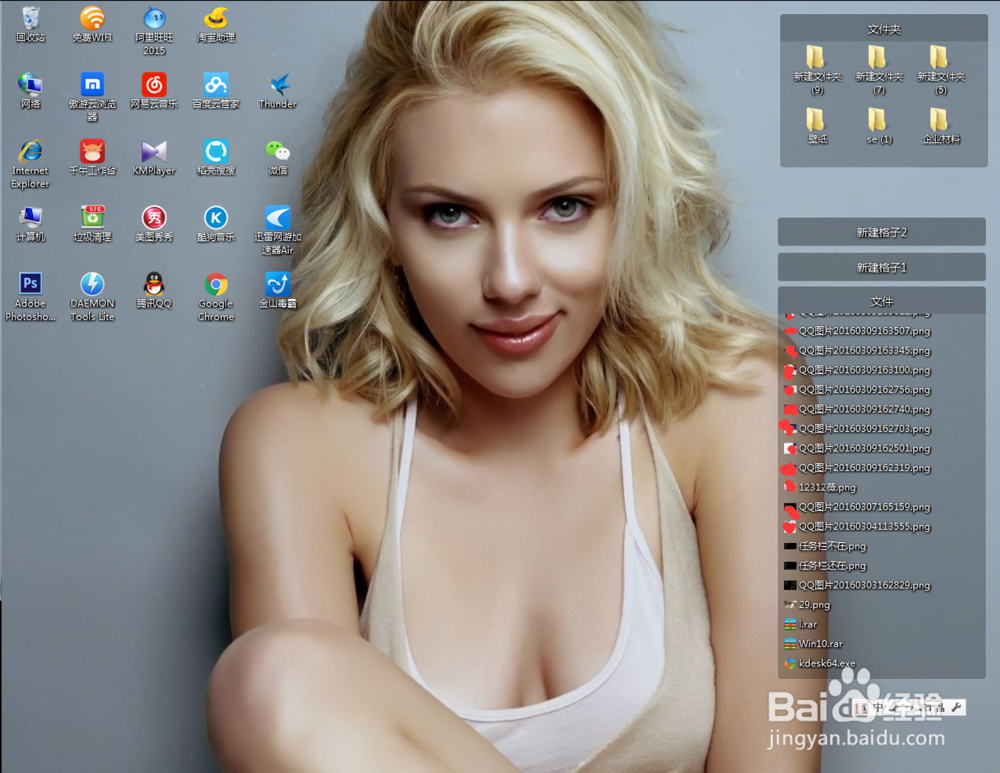
4、重点来了:
鼠标右键空白处,弹出猎豹轻桌面的右键菜单(如下图),找到“图标整理”--->“新建格子”,新建一个格子(如下图新建格子3),我把它改名成“电脑图标”
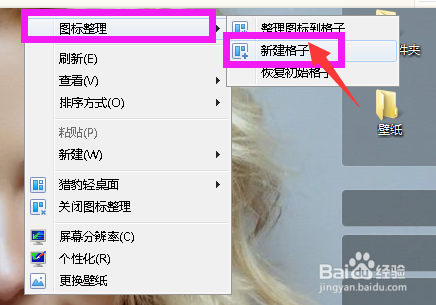
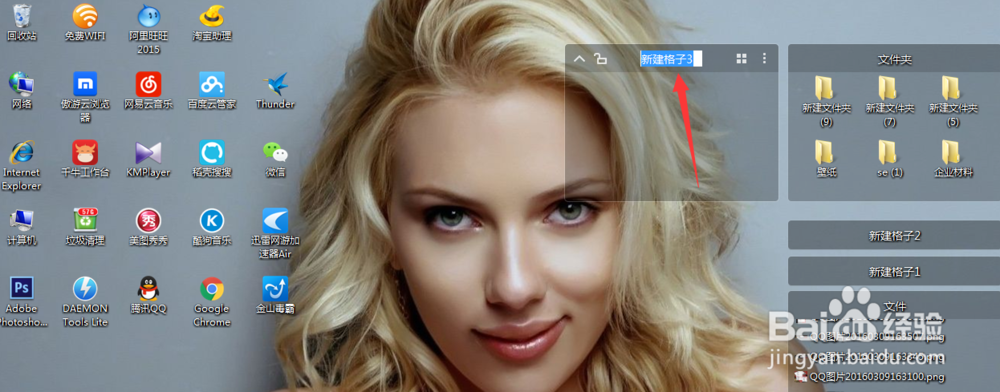
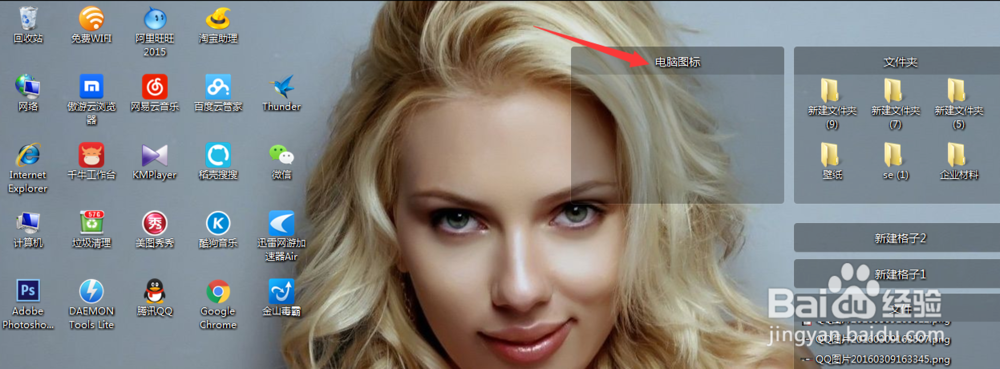
5、然后选中你要放到格子里面的图标,拖动到“电脑图标”格子里面,剩下的图标也是这样操作(如下图),就按上面第4跟第5步骤的方法操作,就能把你桌面的图标文件分类整理了,再也不怕找不到文件了!
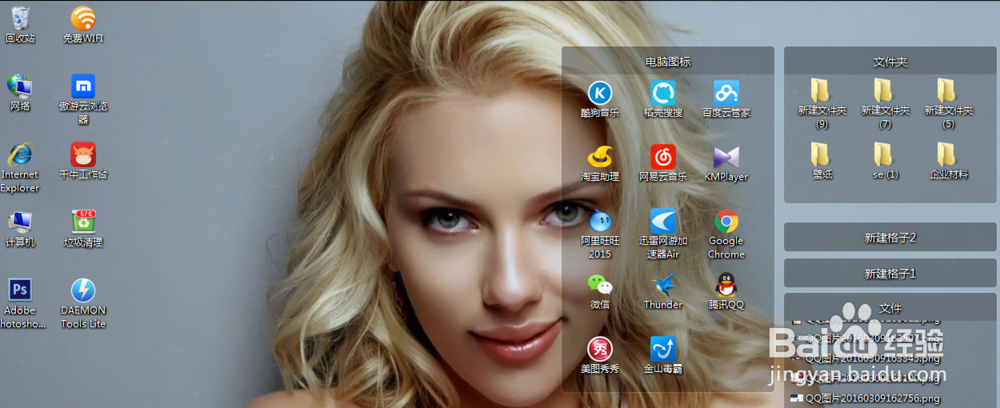
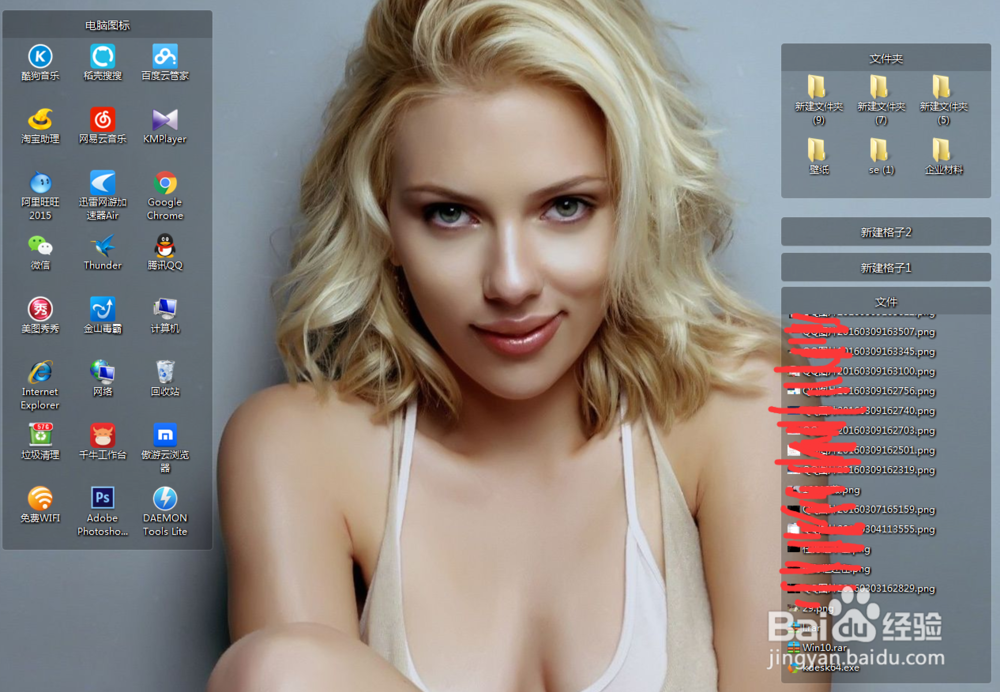
6、上个最终图给大家看看!多赞!!今天就到这,希望能给大家带来帮助!
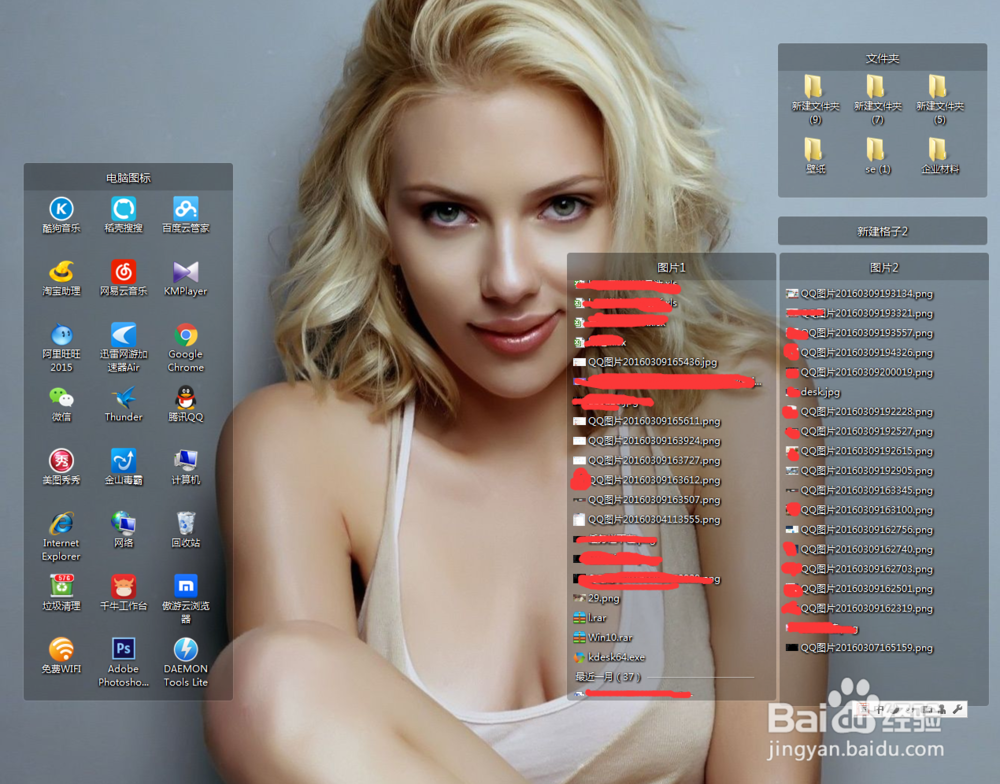
声明:本网站引用、摘录或转载内容仅供网站访问者交流或参考,不代表本站立场,如存在版权或非法内容,请联系站长删除,联系邮箱:site.kefu@qq.com。
阅读量:102
阅读量:109
阅读量:173
阅读量:34
阅读量:35